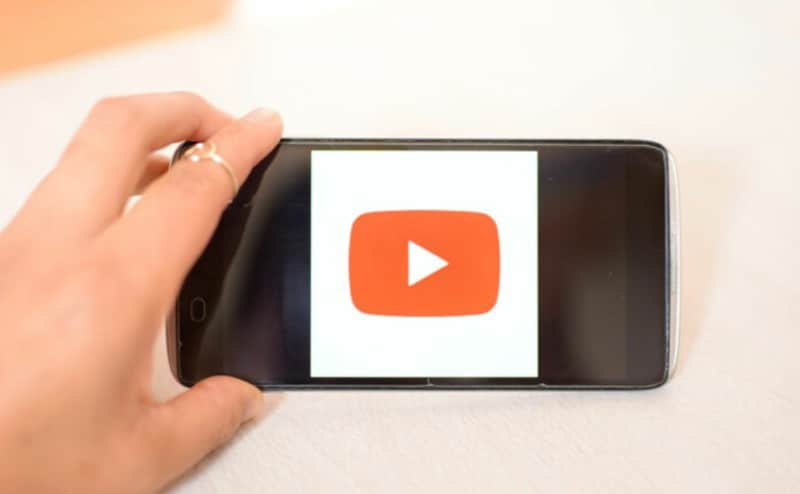
YouTubeが急に見れない!どうして?
そんなとき、どのように対処すれば良いのかスマホ(iPhone/Android)、PC、テレビごとにYouTubeが見れないときの対処法を解説します。
<目次>
>YouTubeが重いときの対処法はこちらYouTubeが見れないときの原因
YouTubeが見られない時には、以下のような原因が考えられます。・YouTube上での何らかの制限がかかっている
・YouTube自体にシステム障害が起きている
・プロバイダーで通信障害が起きている
・スマホの月額プランにより速度制限が起きている
・テレビの端末モデルが古い
・特定の動画で何らかのエラーが生じている
YouTubeがスマホで見れない・視聴できないときの対処法
■スマホを再起動する内部エラーが発生してYouTubeが見れなくなることがあります。電源を一度切り、再起動することによって視聴できるようになる可能性があります。
■他の動画を確認する
スマホには問題がなく、視聴している動画そのものに問題がある場合があります。他の動画も再生できないのかどうか確認してみましょう。特定の動画のみ再生できない場合、YouTubeサイトやアップロード側に問題があるため、視聴者は対応できません。
■アプリのキャッシュを削除する
iPhoneのYouTubeアプリにはキャッシュがありません。AndroidのYouTubeアプリのキャッシュは以下の手順で削除します。
設定アプリを起動→【アプリと通知】→【アプリ情報】→【YouTube】→【ストレージ】→【キャッシュを削除】
■YouTubeアプリのアップデート/再インストールをする
YouTubeの仕様が更新され、スマホが最新バージョンではないためYouTubeを視聴できない場合があります。バックグラウンド更新をオンにしておらず、アプリが最新バージョンに更新されていない場合は以下のようにアプリをアップデートします。
iPhoneの場合
- App Storeを開く
- 画面右下の「アップデート」からYouTubeの項目を確認する
- 「アップデート」と表示されている場合選択する
Androidの場合
- Play Storeを開く
- 「マイアプリ&ゲーム]」を選択する
- You Tubeの項目を確認する(アップデートできる場合 [更新] と表示)
- 「更新」を選択する
上記のように更新してもYouTubeが見れない場合、一度アプリを削除し、App Store/Play Storeから再インストールしてみましょう。
■ストレージ容量を確保する
ストレージ容量がいっぱいになって視聴を妨げている場合があります。データを移行/消去してストレージ容量を確保してみましょう。必要ないデータやアプリは消去し、必要なデータはiCloudやSDメモリなどに移行してストレージ容量を確保します。
■速度制限状態になっていないか確認する
月間のデータ容量をオーバーすると速度制限がかかってしまい、YouTube動画の視聴が困難になることがあります。データ容量をオーバーするとメールが携帯会社から届くので確認しましょう。制限に到達している場合はデータ容量のチャージを行う、Wi-Fi通信に切り替えるなどの対策を行いましょう。
YouTubeがパソコンで見れない・視聴できないときの対処法
YouTubeはGoogleが提供するサービスです。そのためYouTubeの視聴にはブラウザとしてGoogle Chromeが適しています。以下はGoogle Chromeをブラウザとして利用する場合の操作方法を解説します。■ブラウザを更新する
ブラウザの更新ボタンを押してブラウザを更新するか、ブラウザを閉じて再起動してみましょう。
■PCを再起動する
ブラウザを再起動しても視聴できないときはPCを再起動します。
■他の動画を確認する
スマホの場合と同じく、他の動画も視聴不可能かどうか確認しましょう。
■キャッシュを削除する
【三点リーダ】→【履歴】→【閲覧履歴データを削除する】 「キャッシュされた画像とファイル」にチェックを入れて削除します。
YouTubeがテレビで見れない・視聴できないときの対処法
YouTubeはテレビで視聴することもできます。スマートテレビといったインターネット対応テレビやChromecast、Amazon Fire TV Stickを使用して可能です。テレビでYouTubeが見れない場合もPCやスマホのようにテレビの再起動を試してみましょう。また、テレビでの視聴にスマホ/タブレットのアプリを使用している場合、こちらも同じくYouTubeアプリの再起動やアップデートを試してみましょう。テレビ特有の視聴不可の原因としては以下が考えられます。
■テレビでのYouTubeのサポートが終了している
2012年以前の特定の端末モデルに搭載されている YouTubeアプリと古いバージョンのYouTube アプリは動作しなくなりました。以下のデバイスはサポートされていない可能性があります。
- 2012年以前のSony製のテレビ、ブルーレイ ディスク
- 2012年以前のPanasonic製のテレビ、ブルーレイ ディスク
- Sony PlayStation Vita(ビータ)
- 旧型の Apple TV(第1世代、第2世代)
- 旧型のセットトップ ボックス
一部の機種はストリーミング用のスティック型端末やボックス型端末(ChromecastやAndroid TV等)をテレビの HDMI入力に接続することで引き続き YouTube を視聴できます。使用している機種が再びYouTubeが視聴できるようになるかについては、メーカーのカスタマーサポートに連絡するのが確実です。
YouTubeが見れないことに関してよくある質問
Q. YouTubeが急に見れなくなったらどうする?
A. YouTube動画が急に見れなくなることにはさまざまな理由があります。
・インターネット環境が不安定
・スマホやパソコンの不具合
・他のアプリやWebブラウザの影響
上記が主な要因であることが多いです。 もし突然YouTubeが見れなくなった時は自宅の通信機器やお手持ちの通信機器環境を一旦見直してみることをおすすめします。
・インターネット環境が不安定
・スマホやパソコンの不具合
・他のアプリやWebブラウザの影響
上記が主な要因であることが多いです。 もし突然YouTubeが見れなくなった時は自宅の通信機器やお手持ちの通信機器環境を一旦見直してみることをおすすめします。
Q. YouTubeが見れない理由で1番多いのは?
A. YouTube動画が見れない原因で最も多いと考えられるのは、通信状況に問題がある場合です。普段Wi-Fiを利用してYouTubeを見ている人は、Wi-Fiの接続状況を確認してみてください。Wi-Fiを利用せずモバイルデータ通信を使ってYouTubeを見ている場合は、通信速度制限になっている可能性も高いです。
Q. いま現在、YouTubeが見れないのはなぜですか? 原因は?
A. 【回答】デバイス側の異常、またはYouTube側の異常(障害)が原因で見れないことが考えられます。YouTubeを視聴しているスマートフォン(スマホ)、PC(パソコン)、もしくはテレビそれぞれの上記の対処方法を実行してみてください。それでも見られない場合は現在YouTube側で障害が起きている可能性があります。その場合は復旧を待つしかありません。
【YouTube(ユーチューブ)が重いときの対処法はこちら】







